Profis nehmen sich viel Zeit für die Erstellung von Videos. Manchmal machen sie mehrere kleine Videos mit dem Plan, MP4-Dateien später in Windows 10 zusammenzuführen. Die Frage ist jedoch, welches Tool Sie verwenden und wie Sie MP4-Dateien in Windows 10 reibungslos kombinieren können. Das werden wir in diesem Blog besprechen. Jeder weiß, dass der Windows Movie Maker eingestellt wurde, was bedeutet, dass Sie andere Wege finden müssen, um Videodateien zu kombinieren. Keine Sorge, wir erklären Ihnen das Tool, mit dem Sie MP4-Dateien kombinieren können. Lesen Sie weiter.
Teil 1: Schritt-für-Schritt-Anleitung für das Zusammenführen von Videodateien unter Windows 10
Wenn Sie keinen externen MP4-Joiner für Windows 10 herunterladen möchten, wird es Sie freuen zu hören, dass Sie dies auch ohne Windows Movie Maker tun können. Windows verfügt über eine eingebaute Foto-App, mit der Sie MP4-Dateien in Windows 10 mühelos zusammenfügen können. Viele Menschen verwenden die Foto-App, um einfach nur verschiedene Fotos zu prüfen. Sie wissen nicht, dass sie mit dieser App auch viele andere Dinge tun können, wie z.B. Videos bearbeiten.
Auf den ersten Blick verrät die Fotos App nicht, dass man Videos zusammenfügen kann. Aber wenn Sie anfangen, mit den Registerkarten zu spielen, werden Sie von den funktionsreichen Tools zur Videobearbeitung überrascht sein. Mit der Windows Fotos App können Sie so viel mehr tun, als nur Ihre Fotos zuzuschneiden und zu drehen. Folgen Sie unserer Anleitung und finden Sie heraus, wie Sie die Windows Foto-App verwenden können, um zwei MP4-Dateien in Windows 10 zusammenzuführen.
Schritt 1: Öffnen Sie die Windows Fotos App
Verwenden Sie zunächst die Registerkarte "Suchen" unterhalb Ihres Desktop-Bildschirms, um die Fotos-App zu finden.
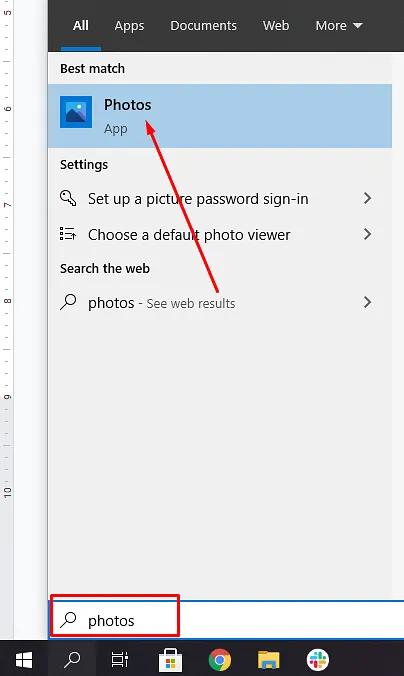
Schritt 2: Beginnen Sie Ihr Videoprojekt
Nachdem Sie die Foto-App gestartet haben, müssen Sie auf die Option "Neues Video" klicken, um das Videoprojekt zu starten. Sie sehen die Option "Neues Video" auf der oberen rechten Seite. Wenn Sie darauf klicken, werden drei Optionen angezeigt. Wählen Sie "Neues Videoprojekt".
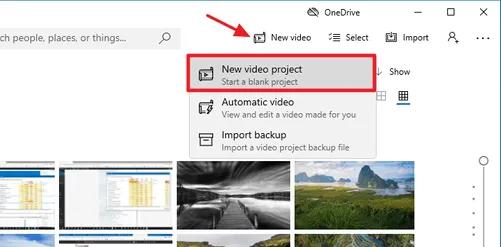
Schritt 3: Benennen Sie das Videoprojekt
Wenn Sie auf "Neues Videoprojekt" klicken, gelangen Sie in den Video-Editor-Modus. Bevor Sie mit dem Hinzufügen Ihrer MP4-Dateien beginnen, müssen Sie Ihr Projekt zunächst benennen.
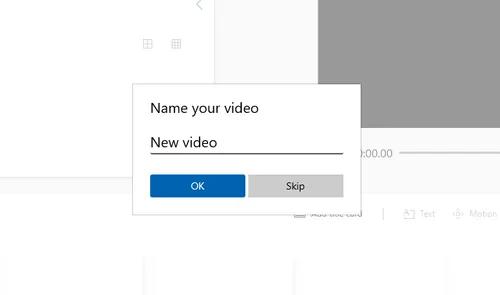
Schritt 4: Beginnen Sie mit dem Hinzufügen der Dateien
Um mit dem Hinzufügen der fragmentierten MP4-Dateien zu beginnen, müssen Sie auf das Symbol + klicken. Sie sehen es in der oberen linken Ecke des Bildschirms. Sie können Dateien aus dem Internet, aus der Sammlung oder von dem PC hinzufügen.
Um den Zusammenführungsprozess zu starten, müssen Sie alle hinzugefügten Dateien aus der Projektbibliothek in den Storyboard Bereich verschieben. Wenn Sie mehrere MP4-Dateien oder große Dateien hinzufügen, warten Sie bitte geduldig, da Windows 10 einige Zeit benötigt, um diese Dateien hinzuzufügen.
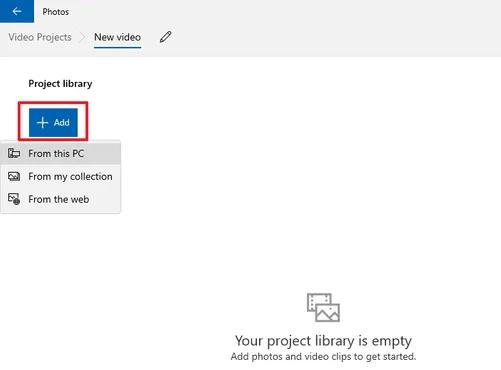
Schritt 5: Bearbeiten Sie Ihr Video
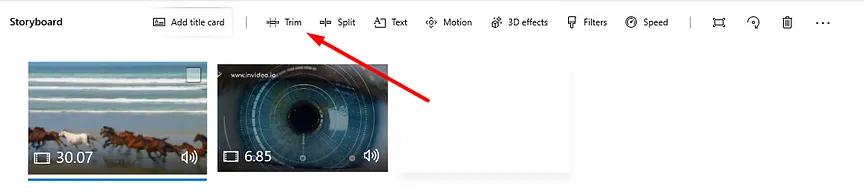
Wenn Sie das Video verbessern möchten, können Sie Ihr Video trimmen, Musik hinzufügen oder den Sound aus dem Video entfernen; Sie können auch Text zu den Videos hinzufügen. Dies sind einige der verfügbaren Optionen, die Sie ausprobieren können. Wählen Sie das richtige Tool, um die Änderungen entsprechend anzupassen.
Schritt 6: Exportieren Sie das MP4-Video
Nachdem Sie alle Änderungen vorgenommen haben und bereit sind, das kombinierte Video herunterzuladen, klicken Sie auf die Option "Video beenden". Diese Option befindet sich oben rechts auf dem Bildschirm. Klicken Sie darauf und die Datei wird gespeichert.
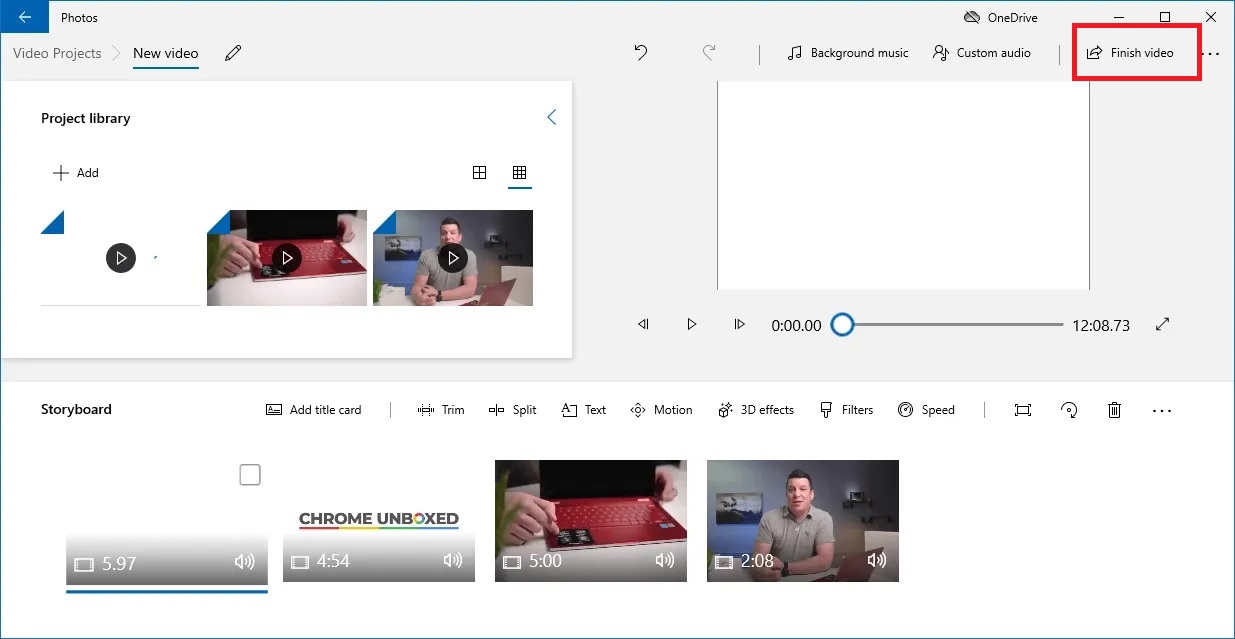
Teil 2: Der einfachste Weg zum Zusammenführen von Videos unter Windows 10
Wenn das Bearbeiten von Dateien in der Windows Fotos App viel Zeit in Anspruch nimmt, haben wir die einfachste Möglichkeit, Videos zusammenzuführen, nämlich den Wondershare Online UniConverter, ein spezielles Online-Videobearbeitungstool.
Dieses All-in-One Tool wird von Menschen aus der ganzen Welt bevorzugt. Neben dem Zusammenführen von Videos verfügt der Online UniConverter über Tools zur Videobearbeitung, d.h. Sie können einige Dinge bearbeiten, um das zusammengeführte Video optisch und soundmäßig zu verbessern. Er unterstützt mehrere Videoformate und Sie können mit demselben Tool Ihre Videos zusammenführen, komprimieren, konvertieren und bearbeiten.
Die wichtigsten Funktionen des Wondershare UniConverters
- Er unterstützt verschiedene Videoformate, wie z.B. MP4, M4V, MOV, etc.
- Sie können mehrere Videodateien mit nur wenigen Klicks zusammenführen.
- Das Tool hat ein modernes und schlankes Design und ist sehr benutzerfreundlich.
- Sie können den Online-UniConverter sieben Tage lang kostenlos nutzen.
- Es handelt sich um ein spezielles Tool für die Online-Videobearbeitung.
Wie man mit dem Online UniConverter MP4-Dateien kombiniert
Schritt 1: Hochladen der MP4-Dateien
Es handelt sich um ein Online-Tool, das heißt, Sie müssen nichts herunterladen und installieren. Besuchen Sie einfach die Webseite und registrieren Sie sich. Klicken Sie anschließend auf die Option "Dateien auswählen", um die MP4-Dateien hinzuzufügen, die Sie kombinieren möchten. Bitte beachten Sie, dass das Tool bei großen Dateien einige Zeit benötigt, um den Inhalt hochzuladen. [Versuchen Sie jetzt, den ersten Schritt zu machen? Den Anfang dazu finden Sie unten!]
Schritt 2: Bearbeiten und Zusammenführen der MP4-Dateien
Nachdem Sie alle Dateien hochgeladen haben, bewegen Sie den Cursor auf dem Bildschirm des Tools nach rechts. Auf der rechten Seite finden Sie einige Bearbeitungsoptionen. Sie können das Video nach Belieben zuschneiden, um es an das verfügbare Seitenverhältnis anzupassen oder Sie können eine Audiodatei hinzufügen. Für das Ausgabeformat wählen Sie MP4. Klicken Sie nun auf die Option zum Zusammenführen, um den Zusammenführungsprozess zu starten.
Schritt 3: Laden Sie das Video herunter
Ihre MP4-Dateien wurden erfolgreich zusammengeführt. Jetzt können Sie auf die Download Option klicken, um die Datei auf Ihren Desktop oder Laptop herunterzuladen.
Nur drei einfache Schritte und Ihr Zusammenführungsprozess ist abgeschlossen. Das ist der Grund, warum der Online UniConverter als das schnellste Tool zum Zusammenführen von MP4-Dateien gilt.
Zusammenfassung
Obwohl Windows 10 über eine integrierte Videobearbeitungs-App, die Windows Fotos-App, verfügt, dauert der gesamte Zusammenführungsprozess sehr lange. Außerdem verfügt die Fotos-App nur über ein begrenztes Tool zur Videobearbeitung. Deshalb empfehlen wir die Verwendung des Wondershare Online UniConverters. Verwenden Sie dieses Tool, um Videos schnell und reibungslos zusammenzuführen. Der Online UniConverter ist ein Online-Tool. Besuchen Sie noch heute die offizielle Webseite und beginnen Sie mit dem Zusammenführen mehrerer MP4-Dateien. Der Online UniConverter ist sicher und einfach zu benutzen. Probieren Sie das Tool noch heute!




